Allez-y en HTTPS ; cela ne coûte rien, et pourtant vous obtenez un classement dans les moteurs de recherche et la sécurité.
Le HTTPS devrait être partout, et dernièrement, Google l’a considéré comme un signal de classement pour ses résultats de moteur de recherche.
Il y a deux raisons principales pour lesquelles vous devriez envisager de sécuriser votre site Web avec un certificat SSL.
- Sécurité – pour s’assurer que les données sensibles sont cryptées du navigateur de l’utilisateur au serveur Web ou à la périphérie du réseau. Avoir SSL donne également une certaine confiance au visiteur que votre site web est sécurisé.
- SEO – HTTPS est un nouveau signal de classement, et le grand patron vous regarde, alors ne soyez pas en retard dans la course.
Si vous êtes inquiet du coût, alors laissez-moi vous rappeler que vous pouvez obtenir le certificat SSL en GRATUIT auprès de nombreux émetteurs. Et la plupart des hébergements mutualisés offrent le SSL gratuit.
Il y a plusieurs façons de mettre cette redirection, et la suivante est la plus simple que je trouve.
Apache
- Connectez-vous à votre serveur Apache et allez dans le chemin où il est installé.
- Allez dans le dossier conf et prenez une sauvegarde du fichier
httpd.conf - Ouvrir
httpd.confen utilisant votre éditeur vi (choisissez votre éditeur préféré) - Vérifier que le module
mod_rewrite.soest chargé
LoadModule rewrite_module modules/mod_rewrite.so- Si vous voyez que la ligne ci-dessus est commentée alors décommentez-la
- Ajoutez ce qui suit à la fin du fichier
RewriteEngine On RewriteCond %{HTTPS} off RewriteRule (.*) https://%{HTTP_HOST}%{REQUEST_URI}- Redémarrez le serveur web Apache pour le tester.
Un site web configuré devrait pouvoir être redirigé et accessible sur https.
Nginx
Connectez-vous au serveur web Nginx et faites une sauvegarde du fichier nginx.conf ou default.conf (quel que soit le fichier que vous utilisez utilisez pour la directive serveur)
- Ajouter ce qui suit dans la directive serveur
return 301 https://$server_name$request_uri;- Enregistrer le fichier et redémarrer le serveur web Nginx.
Redémarrez Nginx pour tester le site.
Cloudflare
Si vous tirez parti de Cloudflare pour les performances et la sécurité, alors avoir un site Web via HTTPS est très facile.
- Se connecter à Cloudflare >> sélectionner le site
- Aller à l’onglet SSL/TLS >> Certificats Edge

- Assurez-vous qu’il est activé
Il existe un autre moyen, les règles de la page.
- Allez sur Page Rules
- Cliquez sur « Create Page Rule »
- Entrez l’URL (mettez l’astérisque, pour que la redirection se produise pour toutes les URI)
- Cliquez sur « Add a Setting » et sélectionnez « Always Use HTTPS » dans la liste déroulante

- Cliquez sur « Save and Deploy »
Cela prendra quelques secondes, et vous êtes prêt à avoir votre site web accessible par https. Après avoir utilisé Cloudflare, si votre site se brise en raison d’un contenu mixte, alors consultez le guide suivant.
Cloudflare SSL casse WordPress & Joomla et comment le réparer
cPanel
Je suppose que vous utilisez ceci sur une plateforme d’hébergement partagé. Tout d’abord, vous devez vous assurer que le fournisseur d’hébergement offre SSL et activé pour votre site.
- Connectez-vous à cPanel et allez dans le gestionnaire de fichiers où vous pouvez trouver
.htaccessfichier - Ajouter ce qui suit à la fin du fichier
RewriteEngine On RewriteCond %{HTTPS} off RewriteRule (.*) https://%{HTTP_HOST}%{REQUEST_URI}Note : si vous voyez déjà « RewriteEngine On » dans votre fichier existant, alors vous n’avez pas besoin de le dupliquer.
- Enregistrez le fichier et vérifiez la redirection.
SUCURI
SUCURI offre un cert GRATUIT dans le cadre du plan WAF, et vous pouvez l’activer en naviguant dans l’onglet HTTPS/SSL.
D’abord, sélectionnez « Full HTTPS » dans le mode SSL.

Deuxièmement, sélectionnez « Site HTTPS uniquement » dans la redirection de protocole.

Enregistrez la configuration, et en quelques secondes, vous aurez votre site accessible par https.
Kinsta
Kinsta, un hébergement géré WP premium propose le certificat Let’s Encrypt et vous permet de forcer le HTTPS en un seul clic.
- Connectez-vous à MyKinsta
- Sélectionnez le site que vous souhaitez activer et forcer HTTPS
- Allez dans Outils et activez Force HTTPS
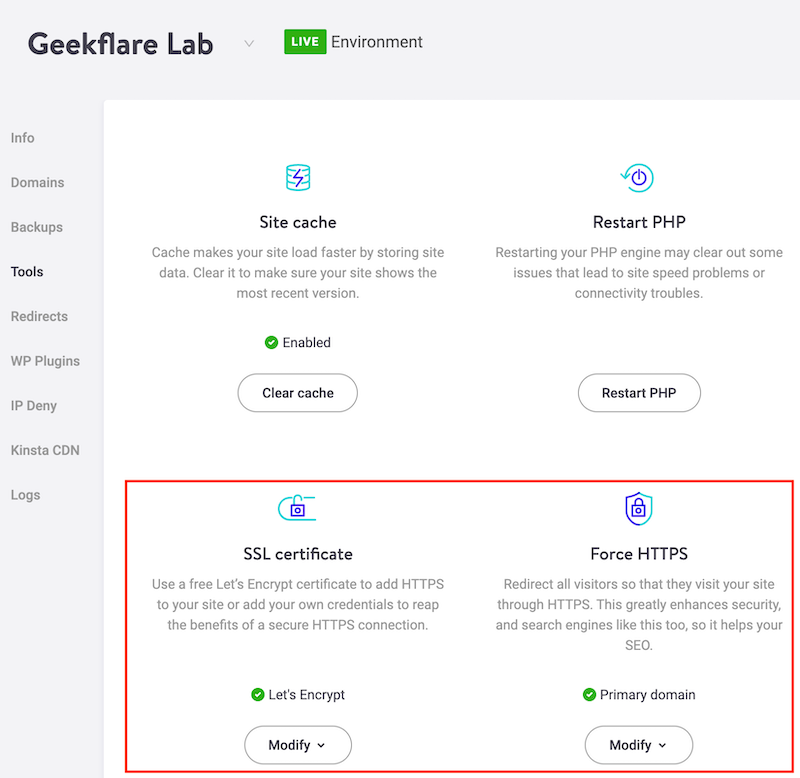
.
SiteGround
SiteGround a son propre panneau de contrôle (anciennement cPanel) et vous permet d’implémenter un cert SSL GRATUITEMENT et vous donne une option pour forcer chaque requête vers HTTPs.
Pour ce faire ,
- Connectez-vous à SiteGround
- Allez dans l’onglet Sites web
- Sélectionnez Outils du site à côté du site web

- Naviguez vers . Sécurité >> HTTPS Enforce
- Dégagez le bouton pour l’activer

Que faire ensuite ?
Une fois que vous avez configuré la redirection, assurez-vous que toutes les ressources sont chargées sur HTTPS. Vous pouvez utiliser l’outil de test de contenu mixte pour vérifier si une ressource est toujours chargée en HTTP.

Et…
.